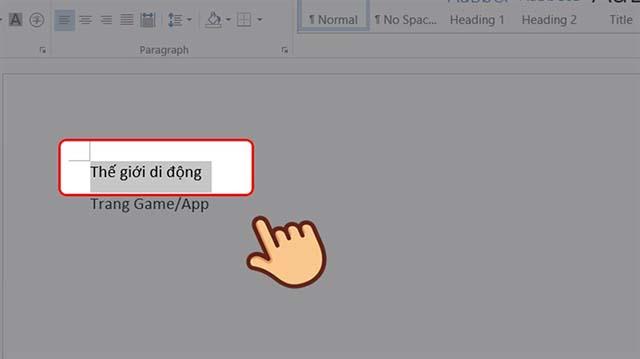Để tạo và xóa comment trong Word đơn giản, bạn có thể tuân theo các bước sau:
Cách tạo comment trong Word:
Mở tài liệu Word mà bạn muốn thêm comment.
Chọn văn bản hoặc phần mà bạn muốn bình luận.
Trên thanh menu, chọn tab "Review" (Kiểm tra).
Trong tab "Review", bạn sẽ thấy một nhóm công cụ gọi là "Comments" (Nhận xét). Nhấp vào nút "New Comment" (Nhận xét mới).
Một khung comment sẽ xuất hiện bên cạnh văn bản. Gõ nội dung comment vào khung này.
Bạn có thể đặt tên của người bình luận bằng cách chọn tên từ danh sách "Change User" (Thay đổi người dùng).
Khi hoàn thành, nhấp chuột ra khỏi khung comment hoặc nhấn phím Esc để đóng khung.
Comment sẽ xuất hiện trên văn bản, thường được đánh dấu bằng một ký hiệu hoặc màu sắc khác biệt.
Cách xóa comment trong Word:
Mở tài liệu Word chứa các comment mà bạn muốn xóa.
Trên thanh menu, chọn tab "Review" (Kiểm tra).
Trong tab "Review", bạn sẽ thấy một nhóm công cụ gọi là "Comments" (Nhận xét). Nhấp vào nút "Show Markup" (Hiển thị ghi chú) và chọn "Comments" (Nhận xét).
Danh sách các comment sẽ xuất hiện trên thanh bên. Tìm comment mà bạn muốn xóa.
Khi bạn tìm thấy comment muốn xóa, nhấp chuột phải vào comment đó. Trong menu xuất hiện, chọn "Delete" (Xóa) hoặc nhấn phím Delete trên bàn phím.

Comment sẽ bị xóa khỏi tài liệu.
Lặp lại các bước 5 và 6 cho tất cả các comment mà bạn muốn xóa.
Khi bạn đã xóa tất cả các comment cần thiết, bạn có thể lưu tài liệu Word để áp dụng các thay đổi.
Việc tạo và xóa comment trong Word rất đơn giản và hữu ích trong quá trình chỉnh sửa tài liệu. Bạn có thể sử dụng tính năng này để ghi chú, đề xuất hoặc thảo luận với người khác về nội dung của tài liệu.
Với các bước đơn giản như trên, bạn có thể tạo và xóa comment trong Word một cách dễ dàng. Điều này giúp tăng tính tương tác và linh hoạt trong quá trình chỉnh sửa tài liệu.